【硕思LOGO设计师免费下载官方】硕思LOGO设计师官方免费版下载 v3.5.4 电脑正式版
时间:2024/12/28作者:未知来源:三度网教程人气:
软件介绍
硕思logo设计师免费版是一款专业设计LOGO的软件,软件内部的功能十分齐全,拥有着海量的设计工具,可以满足用户的多种用处,并且界面简单,十分容易上手,非常适合给想要学习设计LOGO的小伙伴下载学习,并且里面有很多教程。感兴趣的小伙伴赶紧下载使用吧。
硕思logo设计师免费版不仅可以让用户设计自己想要的LOGO,还可以在这款软件里获得到许多素材。作为拥有多种功能的硕思logo设计师免费版,是设计师设计LOGO的首选,操作简单,但可以设计出十分复杂且成熟的LOGO,赶紧设计你的LOGO方案。
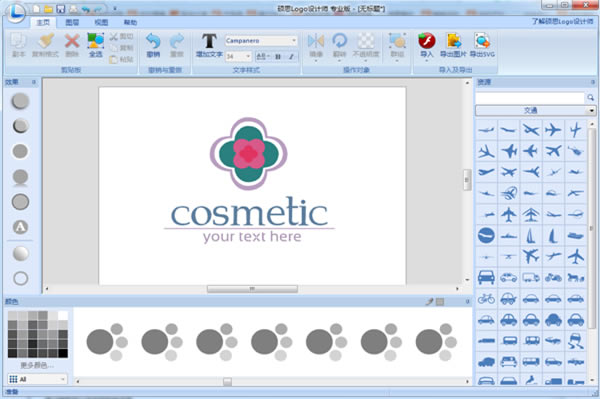
软件特色
1.为网站、博客、论坛或电子邮件设计徽标、按钮、横幅和标题。
2.自定义您自己的颜色和图形。
3.导出logo或打印logo进行发布,为帮助设置logo尺寸提供参考。
4.将内置颜色资源应用于图片和文本对象。
5.自定义文本对象,包括字体、大小、特殊效果和样式。
6.提供150多个内置模板。
7.通过搜索或分类找到所有资源。
8.导入JPG和PNG,GIF或BMP格式的图片。
9.每个对象的完美布局。
10.各种精心挑选的配色方案和矢量图形。
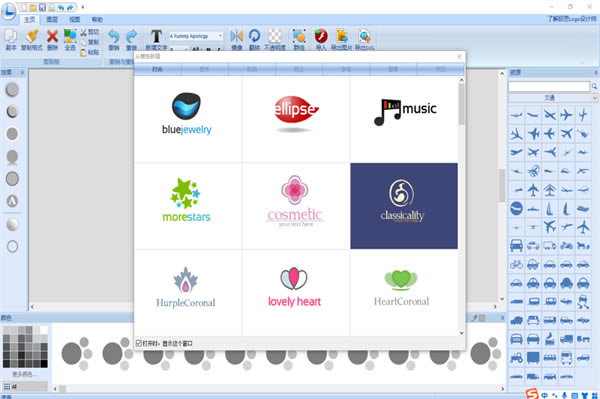
软件功能
内置模板和丰富的资源
1、提供超过190种内置模板
2、通过搜索或分类找到所有资源
3、导入 JPG, PNG, GIF 或 BMP 格式图片
4、400多种精心挑选的颜色方案
5、2500多种矢量图形
6、40多种文字字体
7、导入SWF资源
美化图片和文本
8、将内置颜色&资源应用到图片和文本对象
9、自定义对象属性,包括颜色、阴影、发光、斜角、倒影10、自定义文本对象,包括字体、大小、特效和样式11、导入图片和文本效果
完美布局每个对象
12、缩小或放大画布来更好的查看图片
13、提供网格,来帮助用户布局图片
14、通过水平或垂直镜像来旋转图片
15、向后或向前调整对象次序
16、定制自己的颜色或过滤器的图形
输出流行格式logo
17、为发布导出logo、打印logo或通过邮件发送logo,它提供参考来帮助设置logo大小。参考包括名片、帽子、T恤等等18、为网站、博客、论坛或邮件设计logo, 按钮、条幅、标题19、在很多行业中都可以使用logo,例如技术,财务,医疗保健,一般业务和零售,教育和培训,旅游,团体,运动和健身,食品和饮料强大的编辑和定制能力
20、定制自己的颜色和图形
21、可在画布上调整大小,斜度,旋转角度等
22、主流的Ribbon菜单模式,全选、剪切粘贴快捷按钮操作,对齐设置及复制格式23、在工具栏上可进行撤销、重做、逆时针旋转、顺时针旋转、复制和不透明度等操作
硕思LOGO设计师官方免费版安装教程
一、在本站下载最新版硕思logo设计师,双击安装。
二、点击接受条款后,单击下一步。
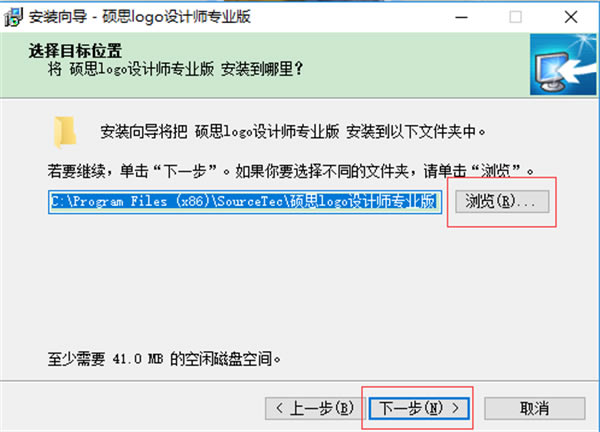
三、点击【浏览】,选择软件的安装路径;或者直接点击【下一步】,软件会安装在默认的位置。
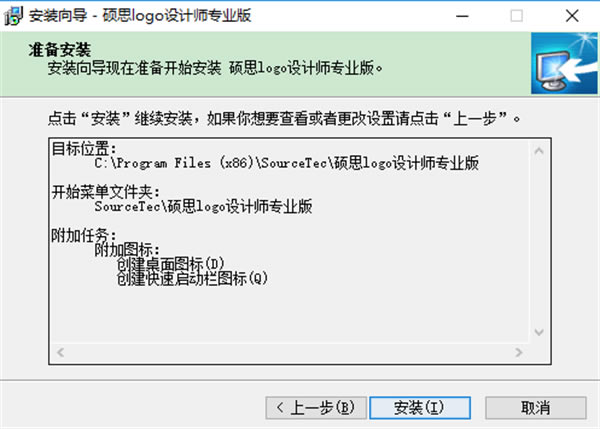
硕思LOGO设计师官方免费版界面介绍
该程序的用户界面包含八个部分:徽标菜单,快速访问工具栏,功能区菜单,画布,效果面板,颜色面板,资源面板和状态栏。
徽标制作器-界面
徽标菜单
徽标菜单栏列出了与徽标文件相关的所有按钮。您可以在此处开始和完成徽标设计。
功能区菜单
功能区菜单包含四个选项卡:“主页”,“布局”,“视图”和“帮助”。这些类别下面列出了所有相关的工具按钮。
快捷工具栏
快速访问工具栏上的按钮是最常用功能的快捷菜单。用户可以自定义确定要在界面上显示的按钮。
帆布
徽标在Canvas上创建。您在画布上看到的就是所得到的。
效果面板
“效果面板”中列出了各种预设效果,包括文本效果。在此处启用自定义效果。
颜色面板
它在“颜色”面板中列出了600多种配色方案,您可以按主要颜色和类别过滤配色方案,并将这些匹配的颜色直接应用于对象或自定义颜色。
资源面板
它在资源面板中列出了所有资源。此处的所有资源都可以自由添加到画布上,并可以编辑以创建徽标。
状态栏
这里显示有关画布上所选对象的一些相关信息,包括位置,宽度,高度和旋转状态。
徽标创建-状态栏
注意:X和Y表示对象的注册点。注册点是缩放和位置更改的起点。它简化了X和Y坐标的计算,让我们正确地知道了对象的坐标。
硕思徽标制作工具
徽标制作器>>
模板窗口---硕思徽标制作工具
启动Sothink Logo Maker后,将出现“来自模板的新建”窗口。 窗口中列出了许多模板,并将所有模板分为七个类别:业务,技术,组织,时尚,基于字母的,徽章和节日。
用户可以根据自己的喜好和特定徽标目的选择模板。 选择一个模板,只需单击类别选项卡,然后在类别下选择一个模板缩略图。
硕思Logo设计师免费版官方教程
徽标设计-模板窗口
选择一个模板后,“从模板新建”窗口将关闭。 要重新打开它,只需转到徽标菜单,然后选择“从模板新建”。
启动时显示此窗口:选中此选项,程序将启动“ New From Template”对话框,并为您提供精美的模板,只要启动Sothink Logo Maker; 取消选中该选项,启动时将看不到该对话框。
徽标菜单---硕思徽标制作工具
单击徽标图标,与徽标文件相关的功能将在下面列出:
硕思Logo设计师免费版官方教程
徽标菜单
新的空白项目:创建一个空白文档以制作徽标。
从模板新建:从模板窗口启动徽标创建任务。
加载项目:打开现有徽标文件(* .lmk)。
保存:将作品另存为徽标文件(* .lmk)。
另存为...:使用其他名称或路径保存徽标文件。
导出图像:将徽标作品导出为图像文件,可用格式包括JPG,BMP,TIFF或PNG。
导出SVG:将徽标导出为SVG格式。
作为电子邮件发送:通过发送电子邮件与朋友分享您的徽标设计。
页面设置...:设置正确的打印选项。
打印...:根据您的打印设置打印徽标图形。
画布--- Sothink徽标制作器
画布位于程序的中央,显示您正在使用的徽标。用户可以根据徽标设计自定义画布大小或自动调整其大小。它允许您选择徽标的多个元素,并使用鼠标或拖放操作对其进行操作。网格是画布上的辅助工具,可帮助您正确对齐徽标元素。
徽标制作工具-画布
选择对象后,它会显示在“当前对象”预览中,并且可以根据需要进行操作-您可以更改其颜色,大小,在画布上的位置,编辑其文本或选择新形状。
要在画布上移动对象,请用鼠标选择一个对象并拖动它。
要删除对象,请用鼠标选择一个对象,然后按下键盘上的“删除”按钮将其删除。
您可以转到功能区菜单上的“查看”选项卡来设置画布。
功能区菜单-查看
放大,放大画布大小。
缩小,缩小画布大小。
适合,自动将画布适合窗口。
100%,将画布大小恢复为100%。
硕思Logo设计师免费版官方教程
手,拖动手以手动移动画布。
BG颜色,设置画布的背景色。
宽度,设置画布宽度。高度设置画布高度。
自动裁切,自动裁剪画布的多余部分。显示网格
在画布上显示网格,以帮助您更好地设计徽标。单击此按钮后,画布将变为:
帆布网格,网格设置,打开对话框“编辑网格”以更改网格设置。
下载地址
- PC版